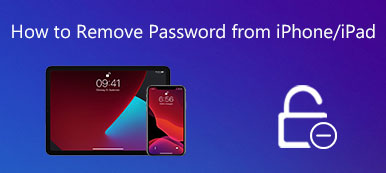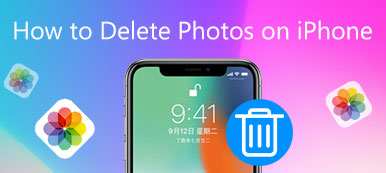Se stai vendendo o scambiando il tuo iPhone, iPad o iPod touch ad altri, devi cancellare il tuo dispositivo e rimuovere completamente tutta la tua privacy per evitare che le tue informazioni personali risultino fuoriuscite. Per eliminare tutto sul tuo iPhone, devi solo fare un paio di passaggi.
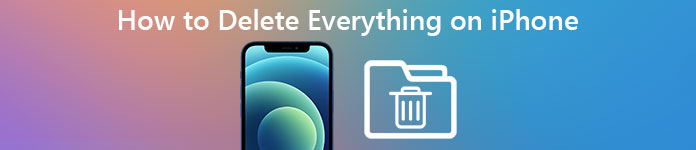
Tuttavia, se non hai idea di come realizzarlo, non puoi mai perdere questo passaggio. In questo tutorial, discuteremo le istruzioni più dettagliate e complete per aiutarti a eliminare tutto dal tuo iPhone.
Ora segui i passaggi sottostanti per imparare l'intero processo dall'articolo.
- Parte 1: come eseguire il backup dei dati di iPhone prima di eliminare tutto
- Parte 2: come cancellare tutto su iPhone
Parte 1: Come eseguire il backup dei dati di iPhone prima di eliminare tutto
Prima di tutto, devi fare un backup aggiornato del tuo iPhone prima di iniziare a cancellare tutto su iPhone. Fatto ciò, è possibile trasferire facilmente tutti i dati e le impostazioni dal vecchio dispositivo al nuovo.
iCloud e iTunes possono aiutarti a eseguire il backup del tuo dispositivo iOS durante la notte. Tuttavia, per fare tutto in base alle tue esigenze, è meglio utilizzare un programma di backup dei dati professionale per aiutarti a eseguire un backup manuale.
Apeaksoft Backup e ripristino dati iOS dovrebbe essere una buona scelta per te Con esso, è possibile eseguire il backup e ripristinare tutti i contenuti e le impostazioni su iPhone, iPad e iPod touch, comprese foto, video, messaggi, contatti e così via. Segui le guide di seguito per eseguire il backup dei dati prima di eliminare tutto dal tuo iPhone:
Passo 1 . Scarica Apeaksoft iOS Data Backup & Recovery
Installa e avvia Apeaksoft iOS Data Backup & Recovery sul tuo PC o Mac. È disponibile sia per Windows che per Mac. Quindi avvia questa app, puoi fare clic su "iOS Data Backup" per eseguire il backup dei dati dell'iPhone.

Passo 2 . Collega il tuo iPhone al PC
Usa un cavo USB per collegare il tuo iPhone al computer. Dopo aver collegato l'iPhone al computer, iOS Data Backup & Recovery è in grado di rilevare automaticamente l'iPhone.
Passo 3 . Scegli il backup standard
Fai clic sull'opzione "Backup standard" per eseguire il backup dei dati del tuo iPhone. Il "backup standard" ti consente di eseguire il backup di quasi tutto su iPhone in base alle tue esigenze.

Passo 4 . Eseguire il backup dei dati
Dopo aver impostato un percorso per salvare il backup, fare clic sul pulsante OK per eseguire immediatamente il backup dei dati selezionati da iPhone. Ora hai fatto un backup prima di cancellare tutto su iPhone.

Per altri modi di eseguire il backup di iPhone, puoi leggere questo post: Come eseguire il backup di iPhone.
Parte 2: Come cancellare tutto su iPhone
Quando fai il backup di tutto ciò che desideri, ora è il momento di eliminare tutto dall'iPhone prima di inviarlo o rivenderlo ad altri, e qui elenchiamo due metodi diversi per ripulire il tuo iPhone o altri dispositivi iOS.
Soluzione di base per eliminare tutto su iPhone:
Se desideri eliminare direttamente tutto sul tuo iPhone, ripristinare le impostazioni di fabbrica del dispositivo dovrebbe essere un modo semplice ma utile. Le impostazioni di fabbrica consentono al tuo dispositivo iOS di essere completamente pulito, proprio come uno nuovo.
Ecco le guide passo passo per ripristinare il tuo iPhone alle impostazioni di fabbrica:
Passo 1 . Avvia l'app Impostazioni
Tocca il pulsante Impostazioni per avviare questa app nella schermata principale del tuo iPhone, un'icona a forma di ingranaggio su uno sfondo grigio.
Passo 2 . Tocca Generale
Premi sulla cartella "Generale" per una nuova schermata. Scorri verso il basso le opzioni fino a trovare l'opzione "Ripristina".
Passo 3 . Ripristina le impostazioni di fabbrica di iPhone
Ora tocca "Cancella tutto il contenuto e le impostazioni" e inserisci la tua password per confermarla. Aspetta un po 'e riesci a riportare il tuo iPhone alle impostazioni di fabbrica prima di vendere!
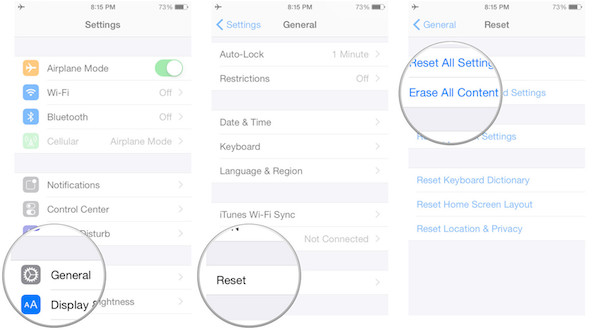
Inoltre, puoi scaricarne alcuni App per la pulizia dei dati di iPhone su iPhone per tutto ciò che asciuga.
Modo professionale per eliminare tutto su iPone:
Anche se il ripristino del dispositivo è davvero semplice e diretto, non si può negare che si ottengano molti svantaggi.
Ad esempio, il tutto eliminato può essere recuperabile con alcuni software di recupero dati.
Per evitare questi inconvenienti ostinati, è possibile rivolgersi a strumenti di terze parti come iCleaner, Cleanmuster iOS Cleaner, iOS Data Cleaner, Apeaksoft iPhone Eraser, ecc., Per assistenza.
Apeaksoft Gomma per iPhone è una delle utility più utili e professionali per aiutarti a eliminare tutto, inclusi foto, video, password, video, messaggi di testo, cronologia delle chiamate in modo permanente e completo su iPhone, iPad e iPod touch.
Caratteristiche principali:
- Questo software ti offre tre livelli di cancellazione per eliminare tutto dall'iPhone.
- Apeaksoft iPhone Eraser offre 100% promessa di cancellare tutti i file e i dati senza possibilità di recupero zero.
- Rimuoverà tutti i dati e le impostazioni dal tuo dispositivo iOS con un clic in modo sicuro e sicuro, senza tracciamento di informazioni personali.
- Si sono sostenute per cancellare i dati con più di un dispositivo contemporaneamente per liberare più spazio di archiviazione e di migliorare la velocità di esecuzione.
Segui le istruzioni passo passo per eliminare tutto sul tuo iPhone con zero possibilità di recupero:
Passo 1 . Installa e lancia iPhone Eraser
Scarica Apeaksoft iPhone Eraser sul tuo computer e segui le istruzioni per installarlo. Puoi trovare questa app su Apeaksoft.com.
Passo 2 . Collega il dispositivo iOS al computer
Dopo aver lanciato questa app, collega il tuo iPhone o iPad al computer tramite un cavo dati. Non scollegare il dispositivo iOS durante l'intero processo di eliminazione.

Passo 3 . Seleziona il livello di cancellazione
Successivamente, puoi scegliere la diversa modalità a scelta: basso, medio o alto livello per eliminare tutto sul tuo iPhone. Puoi scegliere il livello alto se non desideri più dati nell'iPhone.

Passo 4 . Iniziare il processo di cancellazione
Dopo che tutto è impostato, premi il pulsante "Start" per iniziare a eliminare tutto sul tuo iPhone. Infine, puoi scoprire che i dati del tuo iPhone non sono più disponibili. Puoi inviare o vendere ad altri senza alcun rischio ora.

Se ti penti di aver cancellato tutto sul tuo iPhone, qui prendi il rimedio ripristinare iPhone dal backup ora.
Conclusione
Sopra è tutto il contenuto su come eliminare tutto dall'iPhone. Seguendo i passaggi sopra menzionati, è necessario aver appreso i modi corretti per gestire il dispositivo prima delle transazioni di seconda mano. Controlla questo post se vuoi come eliminare i messaggi su iPhone.
Inoltre, puoi anche utilizzare iPhone Erase per liberare più spazio di archiviazione e migliorare le prestazioni di corsa del tuo iPhone. Per riassumere, iPhone Erase non ti deluderà mai.
Infine, se hai altre idee su come eliminare tutto su iPhone, puoi condividerle nei commenti e non dimenticare di condividere questo passaggio con i tuoi amici se ti aiuta in qualche modo!